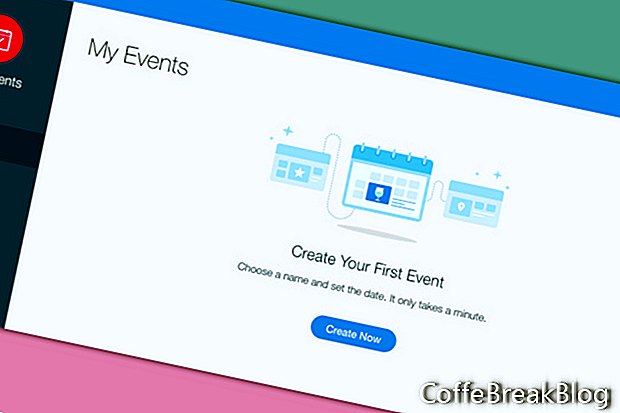Den bedste måde at lære at bruge enhver Wix-app er at starte fra bunden. I denne tutorial lærer vi om Wix Events-appen, og hvordan du bruger den til at sende ShoutOut E-invitationer og styre RSVP'erne til din gæsteliste.
Lad os starte med at tilføje appen Wix Events til vores websted. Vi kunne tilføje appen til en hvilken som helst side på vores hjemmeside og endda på mere end en side på siden. Lad os føje det til en tom side og tilføje sidedesignelementerne senere.
- Fra menuen til venstre for Editoren skal du klikke på Plus-ikonet for at åbne menulisten.
- Vælg Kontakt fra listen, og rul ned over kontaktlisten til sektionen Relaterede apps.
- Find appen Wix Events i sektionen, og klik på ikonet Tilføj til websted.
Du vil se standardappen tilføjet til siden. Begivenhedsnavnet er en generisk "Min begivenhed", og vi ser også den generelle hvornår og hvor information sammen med knappen Registrer nu og sociale ikoner. Endelig har vi et standardbillede til venstre. Vi kunne opdatere oplysningerne om enhver type begivenhed fra forretning til bryllup. Lad os opdatere det til vores bryllup.
Vores første opgave med at tilpasse appen til vores bryllup er at opdatere begivenhedsdetaljerne i Event Manager.
- Vælg appen Wix Events på siden, og klik på knappen Administrer begivenhed.
- Vinduet Mine begivenheder åbnes og beder os om at oprette vores første begivenhed. Klik på knappen Opret nu.
I den første formular, Eventdetaljer, opretter vi de grundlæggende oplysninger om vores begivenhed.
- Lad os navngive vores begivenhed "Vores bryllup".
- Til vores beskrivelse (valgfrit), lad os tilføje "Vær med på vores specielle dag".
- For at tilføje et valgfrit billede skal du klikke på Plus-ikonet til højre for at åbne Media Manager.
- Klik på fanen Gratis fra Wix for at se de billeder, der er gratis at bruge. Vælg Bryllupper og festligheder fra venstre menu.
- Vælg et billede, og klik på Anvend.
Lad os gå ned til det næste afsnit og indstille tid og dato for vores bryllup.
- Klik på kalenderikonet for at åbne menuen Dato og indstille datoen for vores bryllup.
- Indstil starttid i menuen Tid. For vores live previews af skabelon indstiller jeg datoårene i fremtiden til 6/23/2020 kl. 15:00.
- Hvis du vil tilføje en sluttid, skal du klikke på knappen til venstre og gentage disse trin.
- Vælg derefter din tidszone fra menuen.
Bemærk: Hvis du ikke har indstillet et tidspunkt endnu til brylluppet, kan du klikke på knappen Tid er TBD.
Vores sidste opgave i dette afsnit er at tilføje placeringen til vores bryllup. Når vi gør det, tilføjer appen automatisk et Google-kort med placeringen markeret. Naturligvis kan du i stedet bruge knappen Placering er TBD.
- Indtast lokalstedets navn og / eller adresse til brylluppet, og se kortet vises.
- Det er det for dette afsnit, skal du klikke på knappen Opret begivenhed for at indstille oplysningerne. Fra pop op-vinduet skal du klikke på Se det på dit websted for at se ændringerne.
Skærmbilleder brugt med tilladelse fra Wix.com, Inc.
Video Instruktioner: Corvid by Wix | How to Use Corvid with Marketing Tools to Create Custom Events (Kan 2024).